1. 설치환경
◾ 윈도우 10
◾ 설치 MySQL: mysql-installer-community-8.0.31.0
2. 다운로드
https://dev.mysql.com/downloads/
MySQL :: MySQL Community Downloads
The world's most popular open source database Contact MySQL | Login | Register
dev.mysql.com
3. 설치 & 환경세팅
1) 원하는 타입으로 선택한다.
전체적으로 설치하고 싶다면 Developer Default로 선택하고, 가볍게 원하는 기능을 커스텀하여 설치하고 싶다면 Custom을 선택한다.
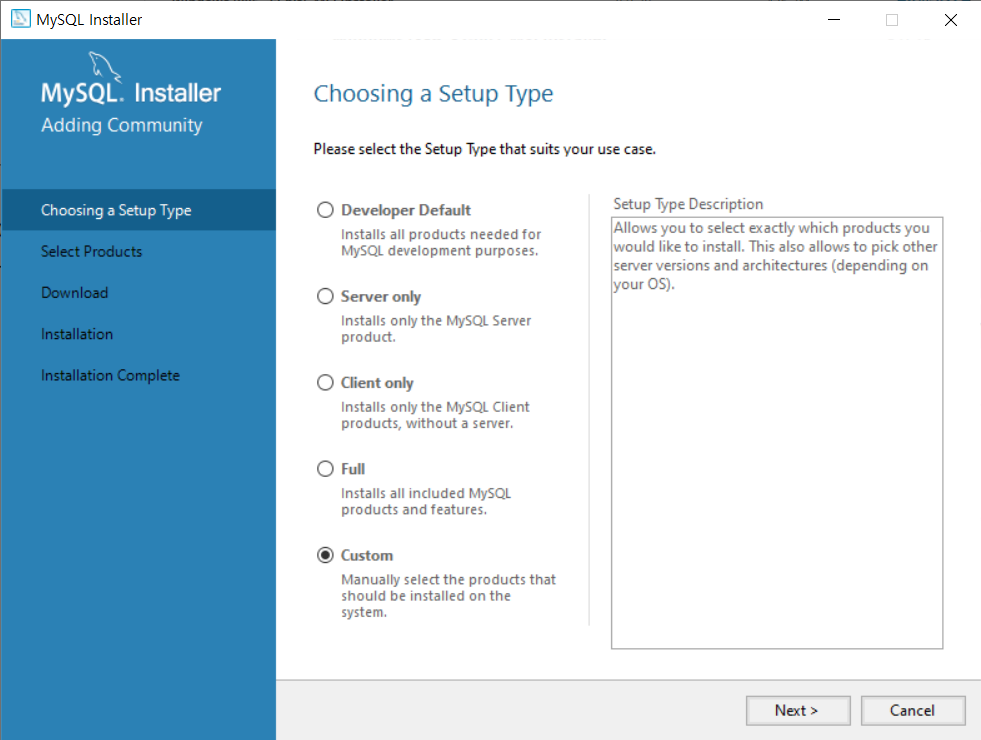
2) 원하는 프로그램을 선택해서 설치한다.
MySQL Server가 DBMS이고, shell은 DB를 터미널에서 명령어로 조작할 수 있게하고, workbench는 gui로 관리할 수 있도록하는 프로그램이다. 이 3개는 대표적으로 설치하는 것을 추천한다.
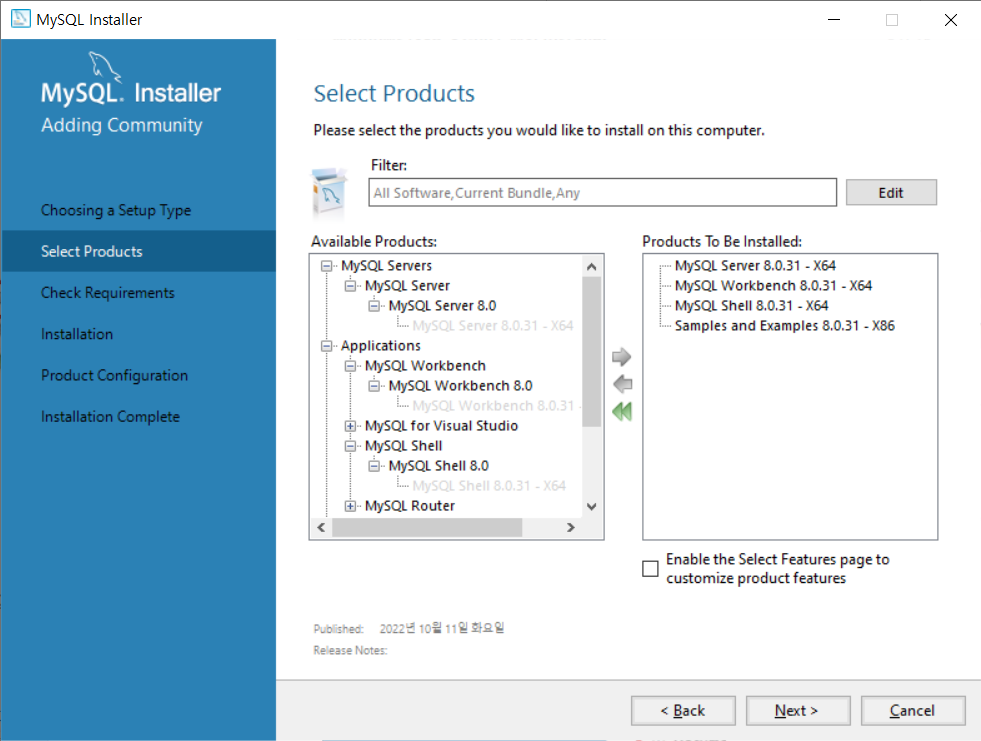
3) 추가한 프로그램들이 맞는지 확인후 [execute] 클릭해 실행한다.
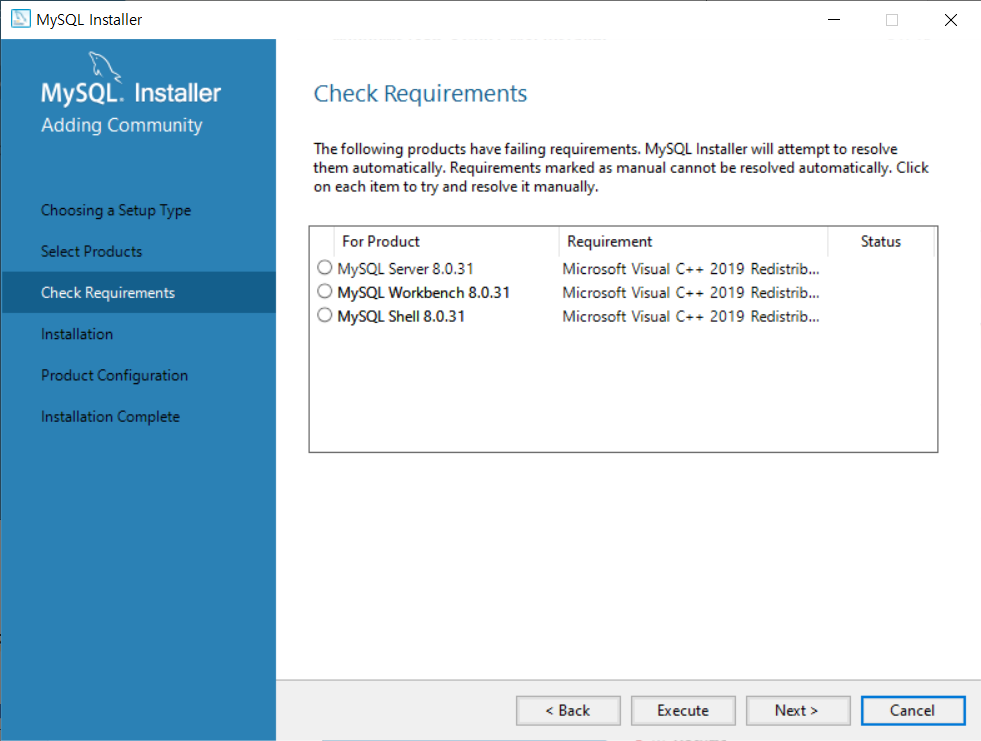
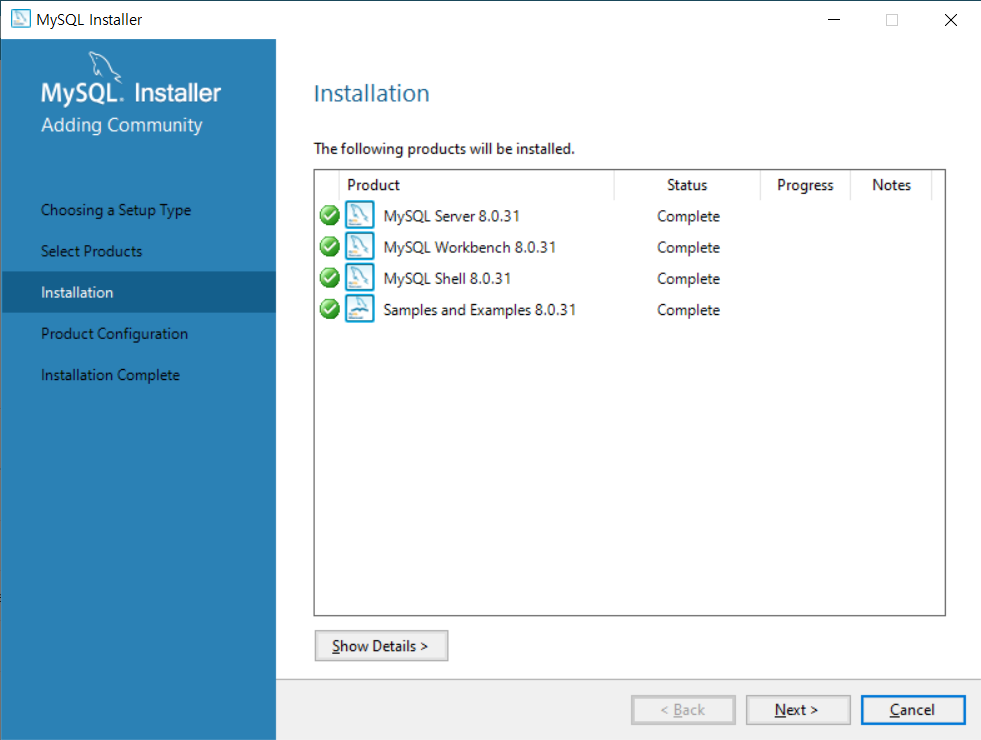
💥 에러 발생시에는!! "Microsoft Visual C++ 2019 Redistributable Package (x64) is not installed. Latest binary compatible version will be installed if agreed to resolve this requirement."
→ https://learn.microsoft.com/ko-KR/cpp/windows/latest-supported-vc-redist?view=msvc-170 에서 Visual C++ 설치
지원되는 최신 Visual C++ 재배포 가능 패키지 다운로드
이 문서에서는 최신 버전의 Visual C++ 재배포 가능 패키지 패키지에 대한 다운로드 링크를 나열합니다.
learn.microsoft.com
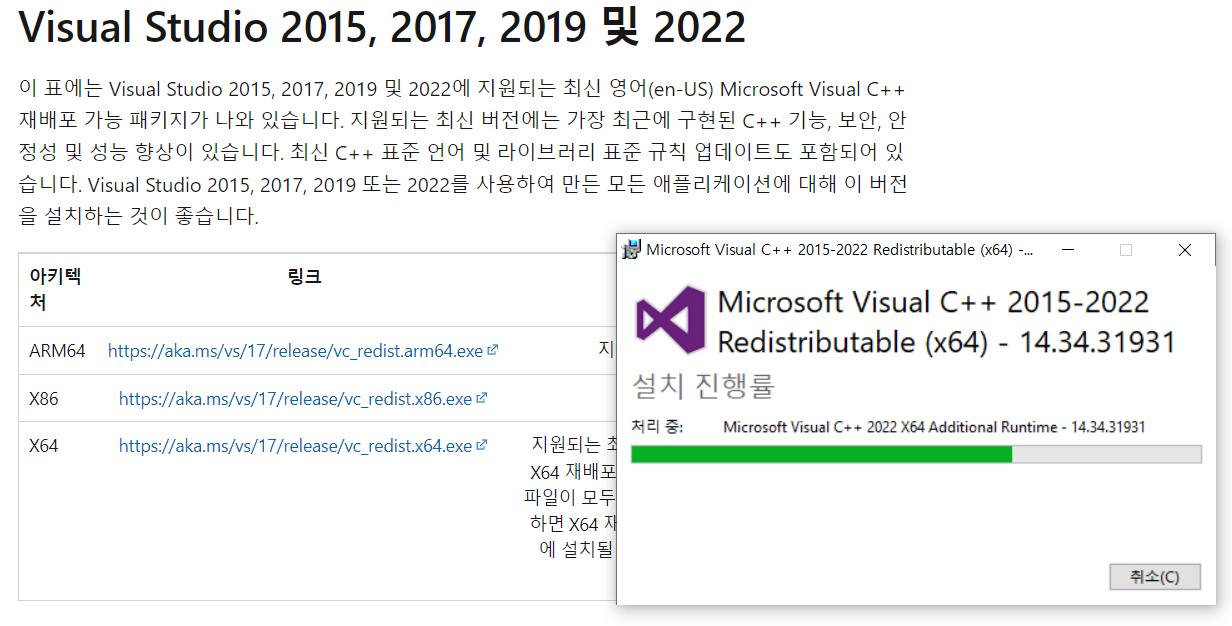
4) 환경설정할 항목을 확인 후 [next] 클릭한다.
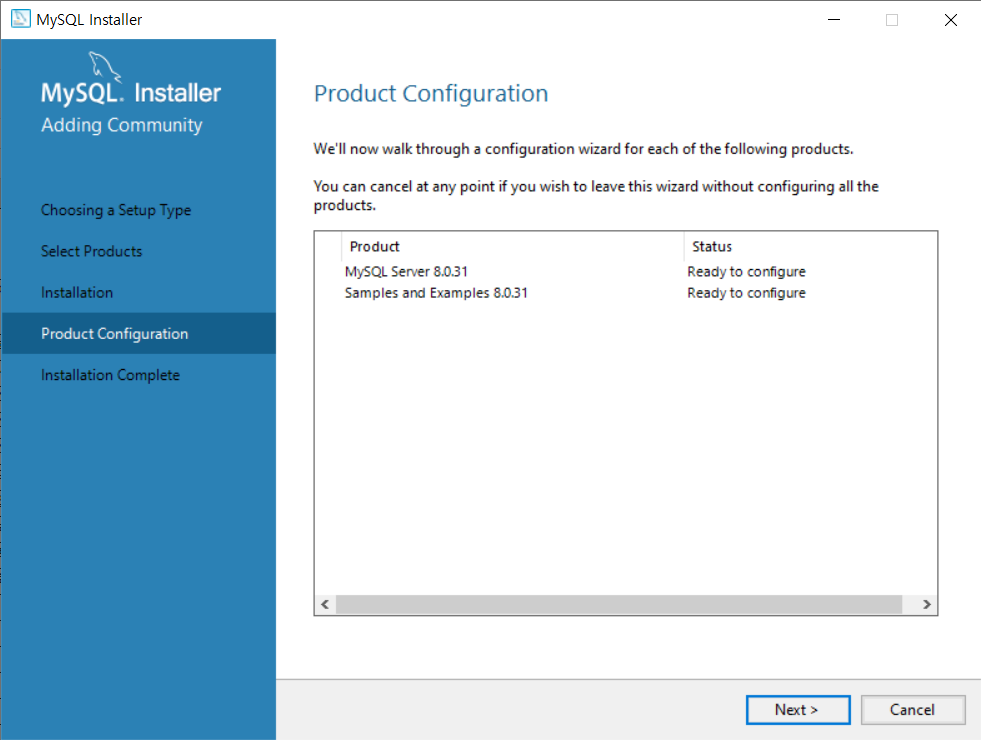
5) 기본값 그대로 남겨두고 [next] 클릭한다.
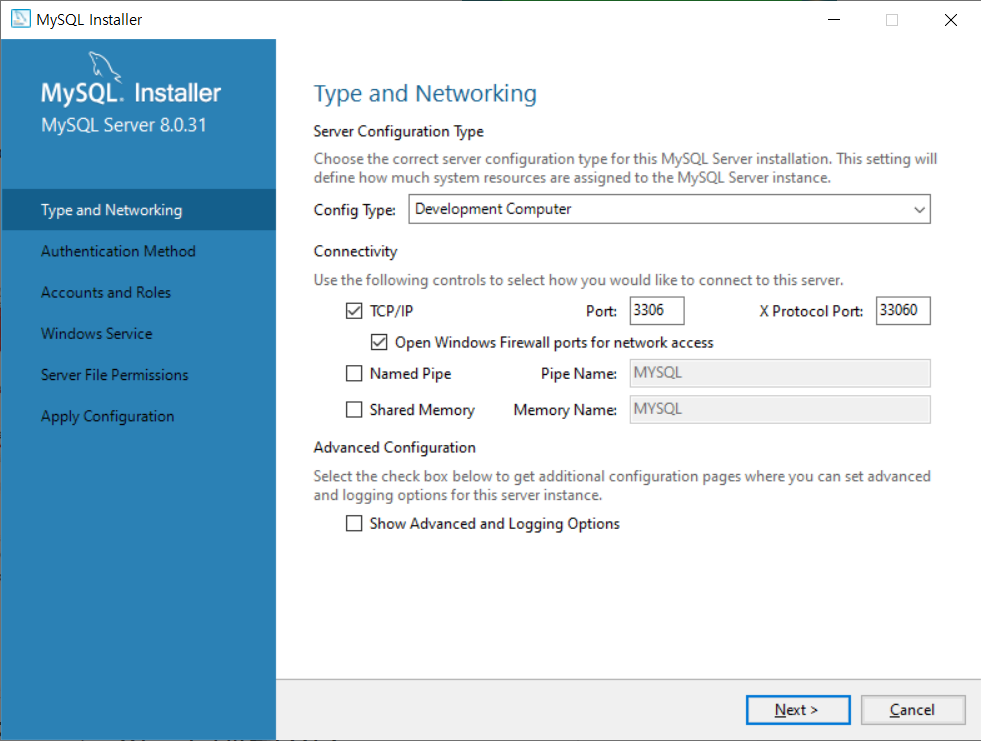
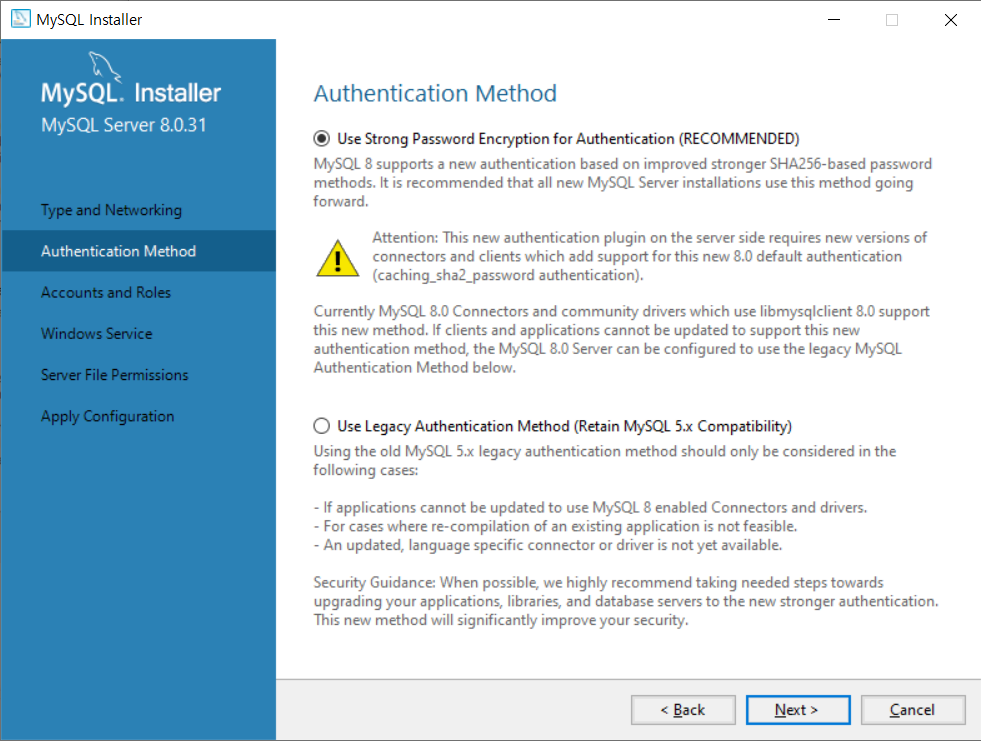
6) root 계정의 비밀번호를 설정하고, [next]를 클릭한다.
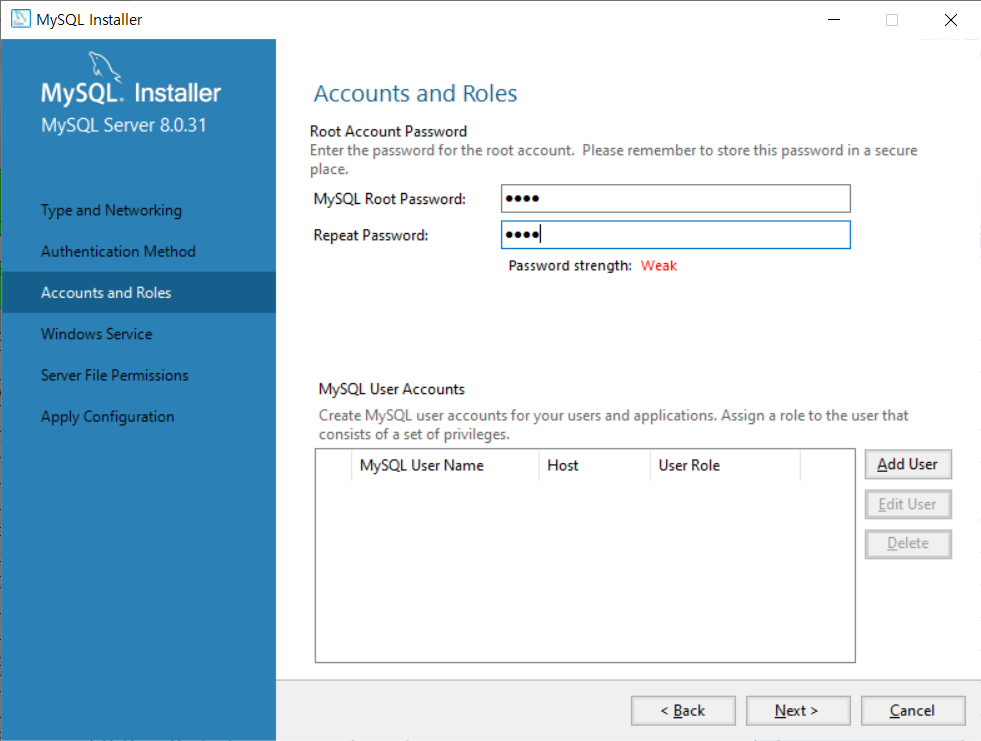
7) 서비스 창에 표시될 이름을 지정한다.
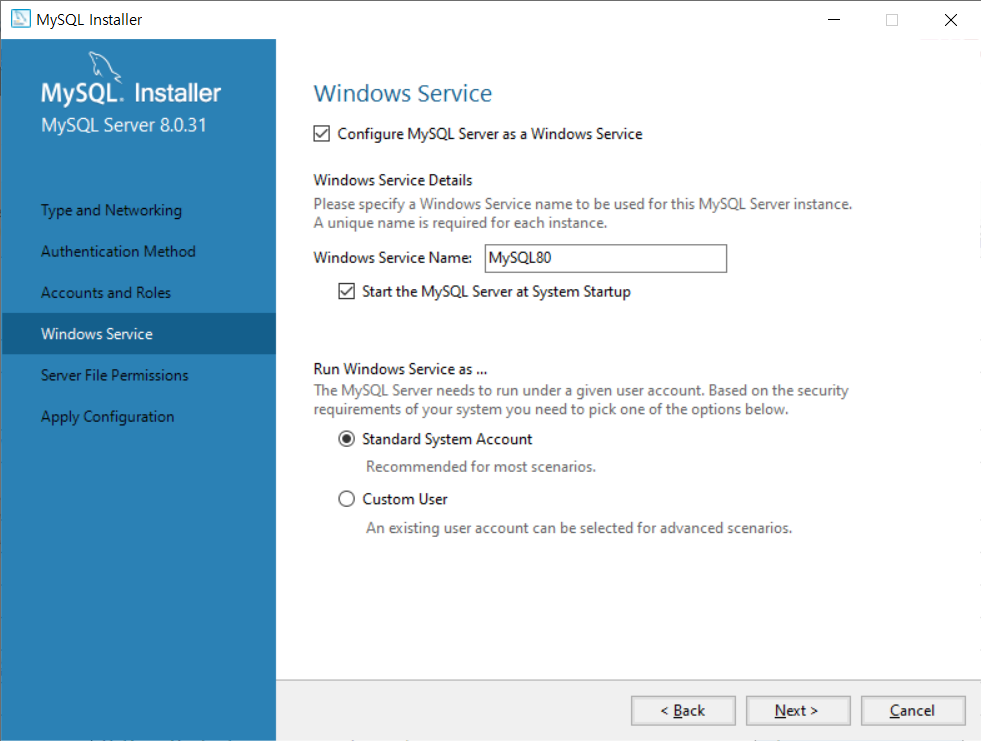
8) 설정했었던 root 사용자 비밀번호를 입력하고 [Check] 버튼을 눌러 서버와 연결되는지 확인한다.

9) 설치완료.
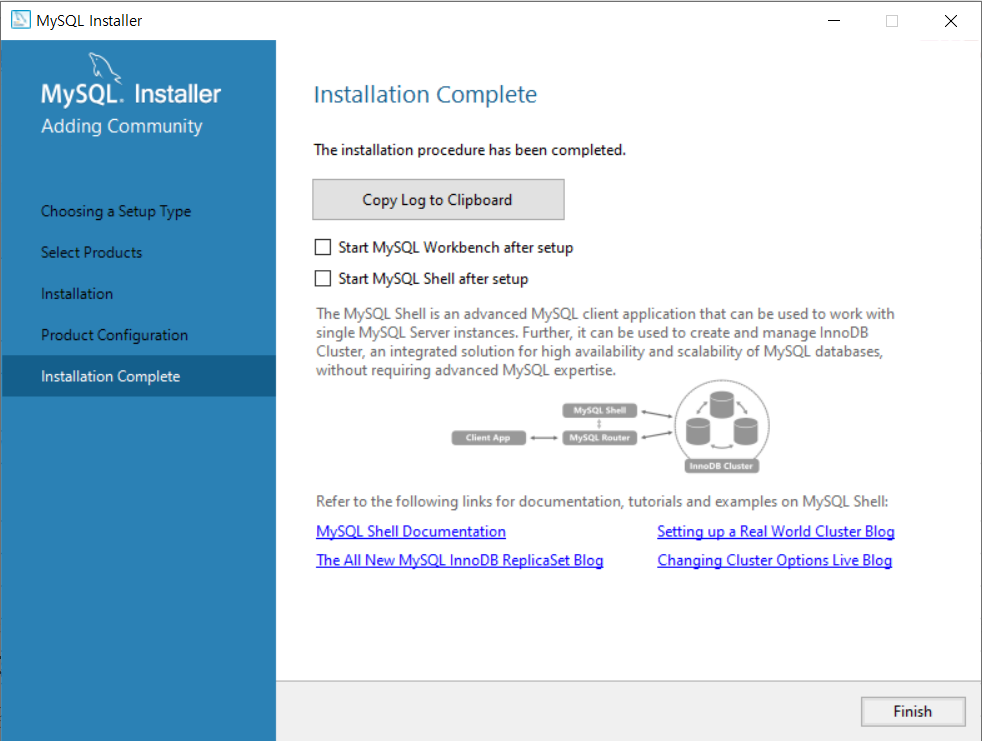
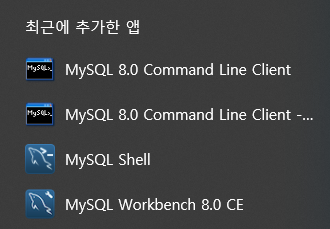
'Development > Database & SQL' 카테고리의 다른 글
| [AWS EC2 / SQL] EC2 MySQL과 Workbench SSH 외부접속 연결 (+ docker) + "server public key has changed workbench ~" 오류 해결 (0) | 2023.02.03 |
|---|---|
| [SQL] DDL, DML, DCL, TCL 정리 (0) | 2022.11.08 |
| [MySQL] DDL (CREATE, ALTER, DROP, TRUNCATE) (0) | 2022.11.07 |
